In der LibreOffice-Suite gibt es Hunderte von Einstellmöglichkeiten. Falls jemand mit grossem Engagement Hand anlegt, kann es passieren, dass dieser Jemand LibreOffice kaputt konfiguriert hat. Dann wünscht man sich eine Möglichkeit, um die Office-Suite auf ihre Default-Einstellung zurückzustellen. In diesem Artikel erfahrt ihr, wie das geht.
Hier ist die Anleitung:
- Stelle sicher, dass alle laufenden LibreOffice-Instanzen (wie Calc, Writer oder Impress) geschlossen sind.
- Öffne dann eines der Module mit einem leeren Dokument (z. B. Writer oder Calc).
- Klicke im Menü auf Hilfe > Im abgesicherten Modus neu starten... (Siehe Abb. 1.)
- Klicke im Bestätigungsfenster auf "Neu starten".
- Im nächsten Pop-up-Fenster des abgesicherten Modus wählst du die Option 'Auf Werkseinstellungen zurücksetzen'.
- Dann wähle die Optionen 'Einstellungen und Änderungen an der Benutzeroberfläche zurücksetzen' und 'Gesamtes Benutzerprofil zurücksetzen'. (Siehe Abb. 2.)
- Klicke auf 'Änderungen übernehmen und neu starten'. (Siehe Abb. 2.)
- Wer auf Nummer Sicher gehen möchte, sollte auch noch das Verzeichnis ~/.config/libreoffice löschen; evtl. vorher sichern.
Abb. 1
Abb. 2
Falls ihr euer LibreOffice verbastelt habt, könnt ihr zuerst diese Schritte ausprobieren, bevor ihr die gesamte Office-Suite neu installiert.
Quelle: https://www.libreofficehelp.com/factory-reset-libreoffice/

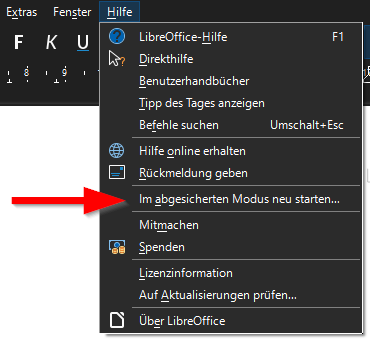
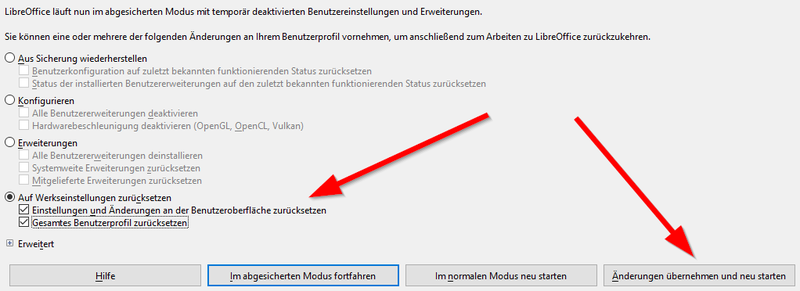



Sehr geehrter Herr Hersel
Wäre es nicht einfacher, gleich zu Beginn das Verzeichnis ~/.config/libreoffice zu löschen, evtl. vorher sichern?
Viele Grüsse von einem Nicht-IT-Linux-Anwender Peter Herren